・証明書の確認
 Internet Explorerを起動し、メニューバー上にある[ツール]-[インターネットオプション]を選択、 Internet Explorerを起動し、メニューバー上にある[ツール]-[インターネットオプション]を選択、
 [コンテンツ]タブの[証明書]ボタンをクリックします。そこで"証明書"の[中間証明機関]の [コンテンツ]タブの[証明書]ボタンをクリックします。そこで"証明書"の[中間証明機関]の
 タブに[GlobalSign Timestamping CA - SHA256 - G2]が存在することを確認して下さい。 タブに[GlobalSign Timestamping CA - SHA256 - G2]が存在することを確認して下さい。
 存在しない場合には、証明書を設定して下さい。 存在しない場合には、証明書を設定して下さい。
 存在する場合には、証明書を設定する必要はありません。 存在する場合には、証明書を設定する必要はありません。
・証明書の設定
- 証明書の入手
gstimestampingsha2g2.crtをダウンロードし、適当なフォルダに保存して下さい。
- 証明書の設定
(a) 1.で入手した証明書ファイルを実行(ダブルクリック)します。
(b) "証明書"ダイアログで、全般タブ内の[証明書のインストール]ボタンをクリックします。
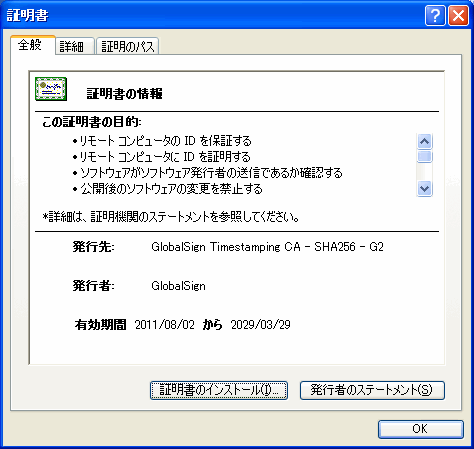
(c) "証明書のインポート ウィザードの開始"で[次へ]ボタンをクリックします。
(Windows 8、Windows 8.1の場合は、「保存場所」選択で「ローカルコンピューター」を選択します。)
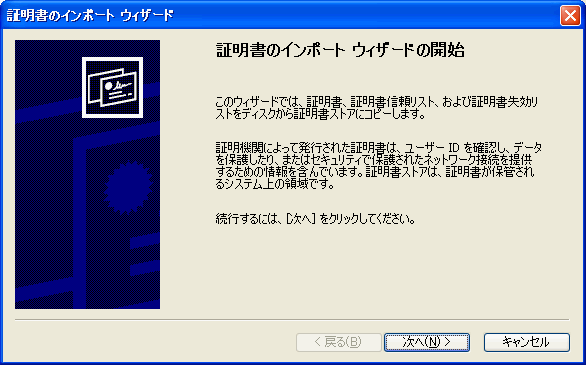
(d) "証明書ストア"で[証明書をすべて次のストアに配置する]を選択後、
証明書ストア欄の横にある[参照]ボタンをクリックします。
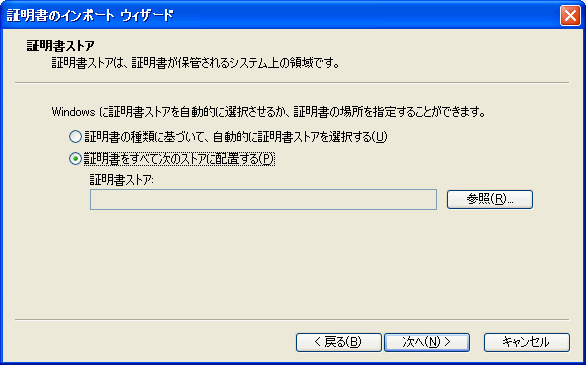
(e) "証明書ストアの選択"ダイアログで[中間証明機関]を選択し、[OK]ボタンをクリックします。

(f) "証明書ストア"で、証明書ストア欄に[中間証明機関]が
表示されていることを確認後、[次へ]をクリックします。
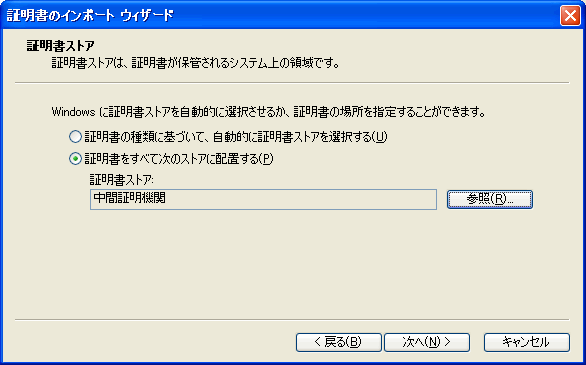
(g) "証明書インポート ウィザードの完了"で[完了]をクリックします。
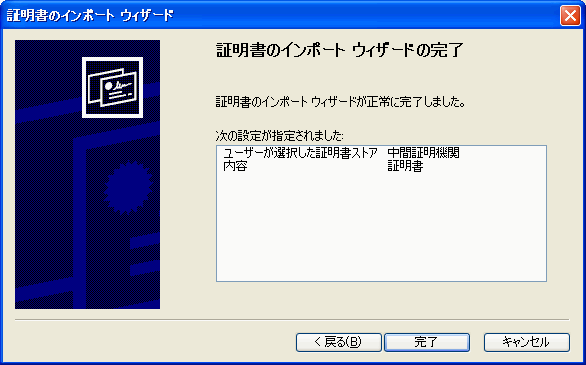
(h) "証明書"ダイアログで[OK]をクリックします。
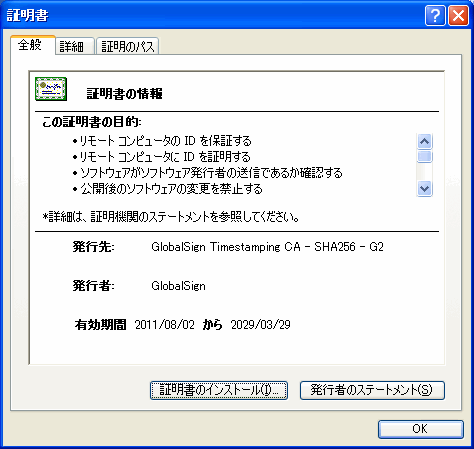
(i) 証明書の確認手順で証明書が設定されていることを確認します。
 以上で証明書の設定が完了しました。 以上で証明書の設定が完了しました。
|


